1. Changer la vitesse de lecture
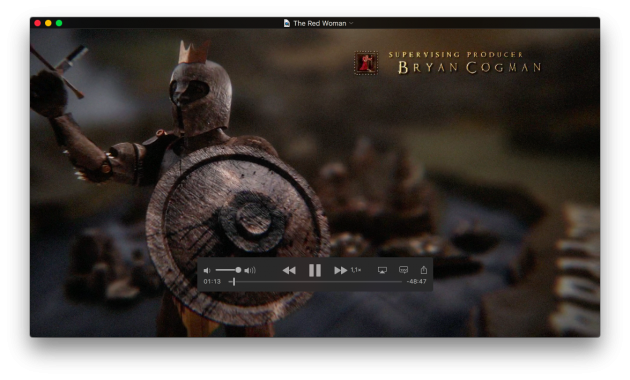
Parfois, il est nécessaire d’augmenter ou de diminuer la vitesse de lecture de la vidéo. Les dernières versions de QuickTime d’Apple supprimé l’option pour lisser le contrôle de la vitesse, maintenant la vidéo ne peut accélérer. Pour ce faire, appuyez sur le bouton avant tout en maintenant la touche Option enfoncée. La prochaine fois que vous regarderez une conférence ennuyeuse ou étudierez un autre didacticiel vidéo à la guitare, vous saurez comment gagner du temps.
2. édition de base
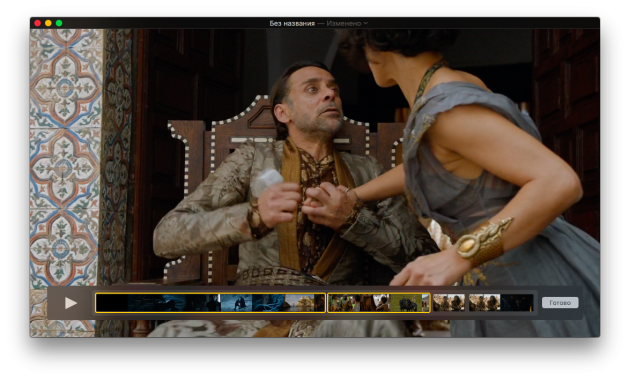
Oui, QuickTime peut le faire! Pour entrer dans le mode d’édition, tout en visualisant les appuyer sur les touches Commande + E. Nous rouleau de séparation disponible sur les clips individuels (Commande + Y), rotation vidéo (Maj + Commande + R / L), la suppression des fragments individuels (Supprimer) ou l’ajout de nouvelles . En bref, la mise en œuvre des opérations de base, pour lesquels il n’a pas de sens pour exécuter iMovie ou Final Cut Pro.
3. rembobinage
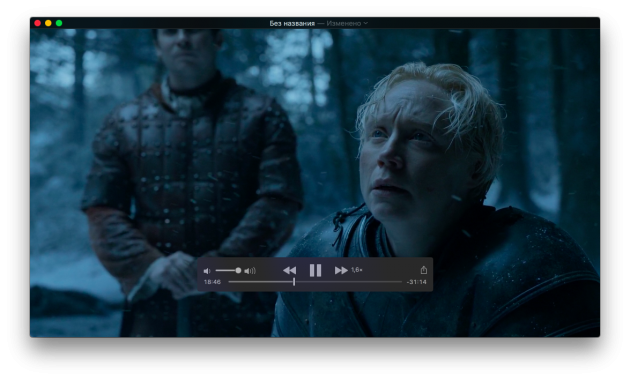
QuickTime vous permet de bobiner la vidéo de plusieurs manières. Le moyen le plus simple consiste à cliquer à l’endroit souhaité sur la barre de progression ou de faire glisser l’indicateur de position avec la souris. Pour revenir en arrière image par image, utilisez les touches fléchées du clavier. Vous pouvez également rembobiner la vidéo avec la sélection de vitesse en maintenant la touche Option enfoncée tout en appuyant sur le bouton de rembobinage. Dans ce cas, l’étape de changement de vitesse ne sera pas × 2, 5 ×, 10 ×, 30 ×, 60 × et 0,1 ×.
4. Inverser la lecture vidéo
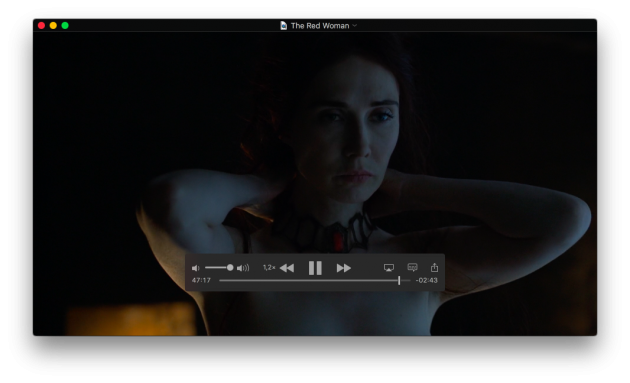
Un autre genre de rembobinage. Vous pouvez activer la lecture vidéo dans la direction opposée en appuyant sur Commande + ←. Vous pouvez ajuster précisément la vitesse en appuyant sur le bouton de rembobinage tout en maintenant la touche Option enfoncée. Il est également possible d’aller au début et à la fin de la vidéo en utilisant les raccourcis Option + ← et Option + →.
5. lecteur de fenêtre flottant
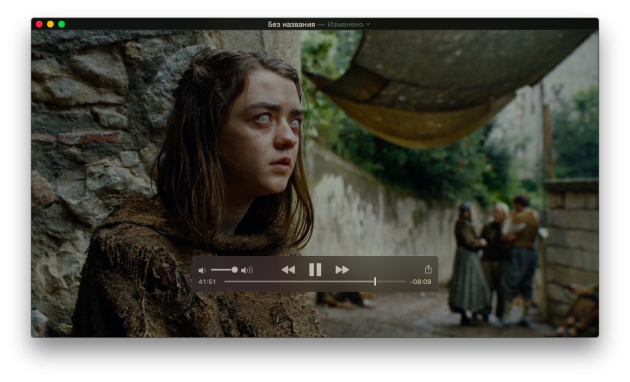
Beaucoup de gens, travaillant sur un ordinateur, font plusieurs choses en même temps. Surtout si le travail est simple et ne nécessite pas de concentration. Pour regarder simultanément une sorte de moelle épinière et naviguer dans Safari ou nettoyer le courrier, vous devez fixer la fenêtre QuickTime sur les autres en sélectionnant l’élément approprié dans le menu Affichage.
